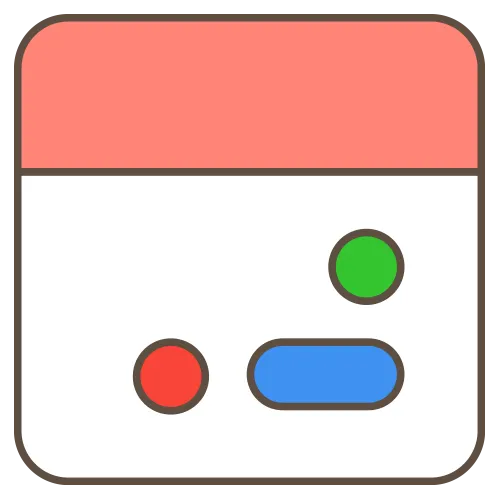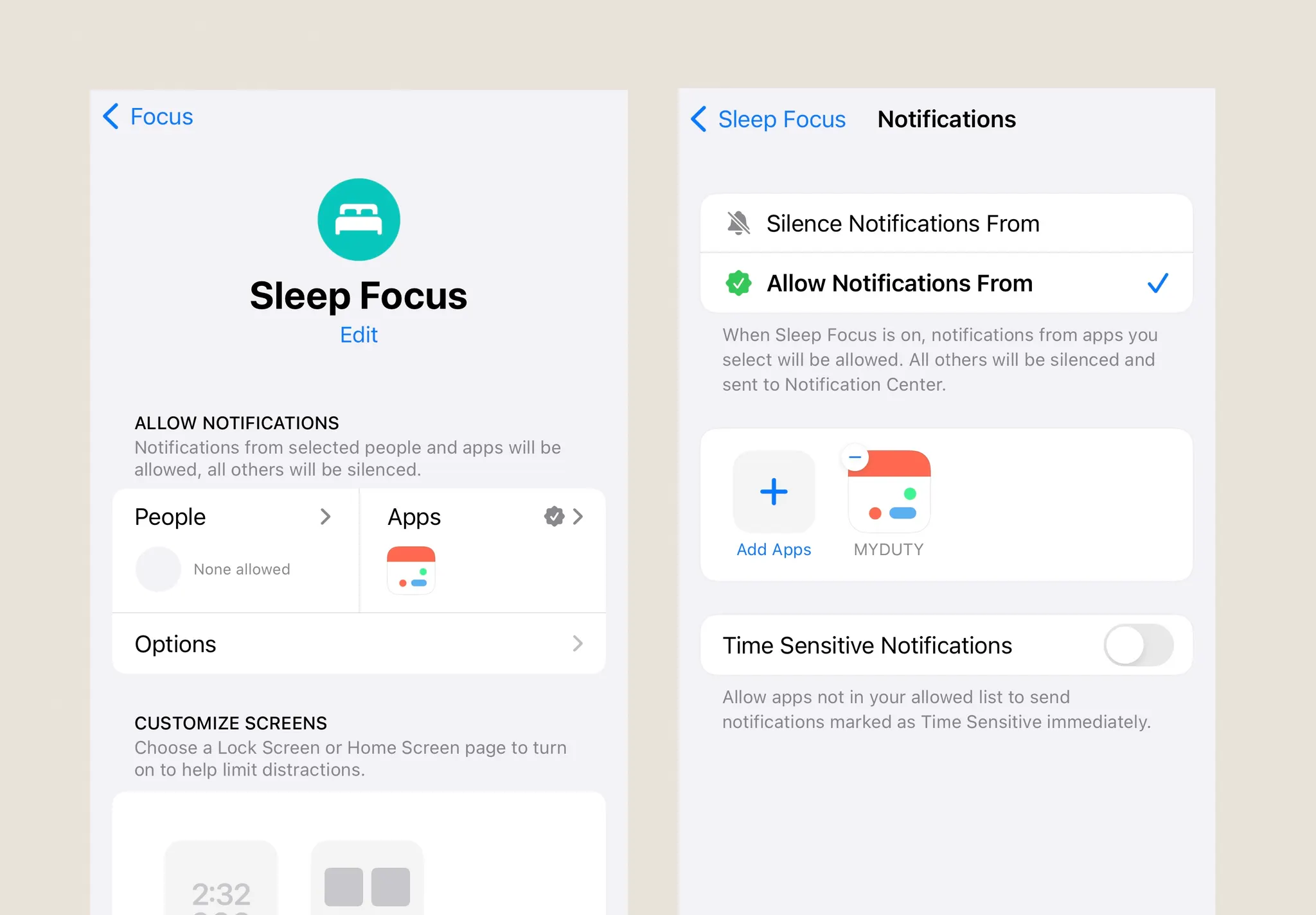Hallo, MYDUTY-Nutzer!
Wir möchten Ihnen zeigen, wie Sie sicherstellen können, dass Ihre in der MYDUTY-App eingestellten Alarme auch im Fokus-Modus (Nicht stören, Schlafmodus usw.) ordnungsgemäß funktionieren, wenn Ihr iPhone auf Klingelton-Modus eingestellt ist. Mit diesen einfachen Einstellungen können Sie sicherstellen, dass Sie keinen wichtigen Alarm von MYDUTY verpassen.
Funktionsübersicht
Die MYDUTY-Alarme funktionieren auch im Fokus-Modus ordnungsgemäß, wenn Ihr iPhone auf Klingelton-Modus eingestellt ist. Befolgen Sie die unten aufgeführten Schritte, um Ihre Einstellungen so zu konfigurieren, dass MYDUTY-Alarme auch im Fokus-Modus empfangen werden.
So erlauben Sie MYDUTY-Benachrichtigungen im Fokus-Modus
1.
Öffnen Sie die iPhone-Einstellungen
•
Gehen Sie zum Startbildschirm und öffnen Sie die EinstellungenApp.
2.
Fokus-Modus konfigurieren
•
Wählen Sie das Menü Fokus.
•
Wählen Sie den Nicht störenModus oder den Schlafmodus, den Sie gerade verwenden.
3.
MYDUTY zu den erlaubten Apps hinzufügen
•
Tippen Sie im Abschnitt Erlaubte Apps auf App hinzufügen.
•
Suchen Sie in der Liste nach MYDUTY und wählen Sie es aus.
•
Jetzt kann MYDUTY auch im Fokus-Modus Benachrichtigungen senden.
So stellen Sie Ihr iPhone auf den Klingelton-Modus ein
1.
Überprüfen Sie den Klingelton/Stumm-Schalter
•
Suchen Sie den Klingelton/Stumm-Schalter an der Seite Ihres iPhones.
2.
Klingelton-Modus aktivieren
•
Schalten Sie den Schalter nach oben, um den Klingelton-Modus zu aktivieren. Dadurch werden Alarme mit Ton abgespielt.
Überprüfung der Alarmfunktionalität
Mit diesen Einstellungen funktionieren die MYDUTY-Alarme wie erwartet, selbst wenn der Fokus-Modus aktiviert ist, solange Ihr iPhone im Klingelton-Modus ist. Stellen Sie sicher, dass dies konfiguriert ist, um keine wichtigen Alarme zu verpassen.
Wenn Sie Fragen haben, können Sie sich gerne an uns wenden.
Vielen Dank, dass Sie MYDUTY nutzen!